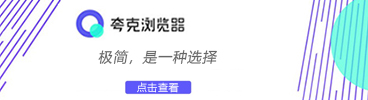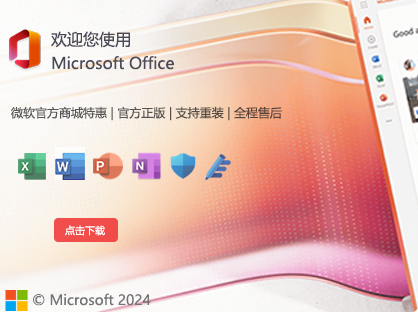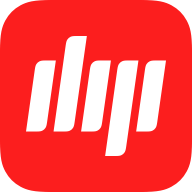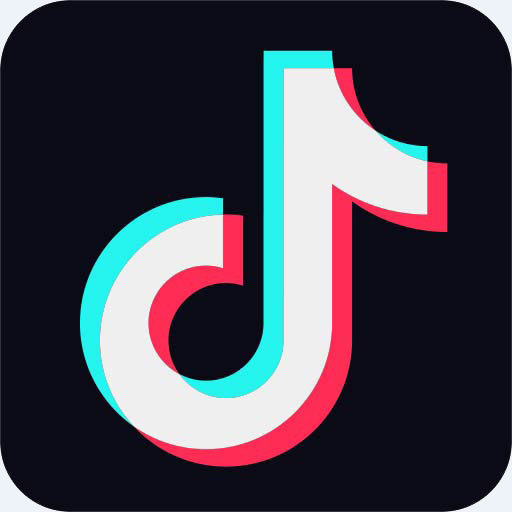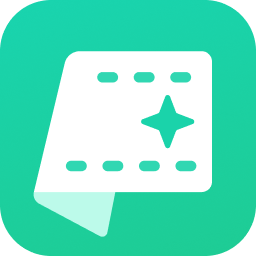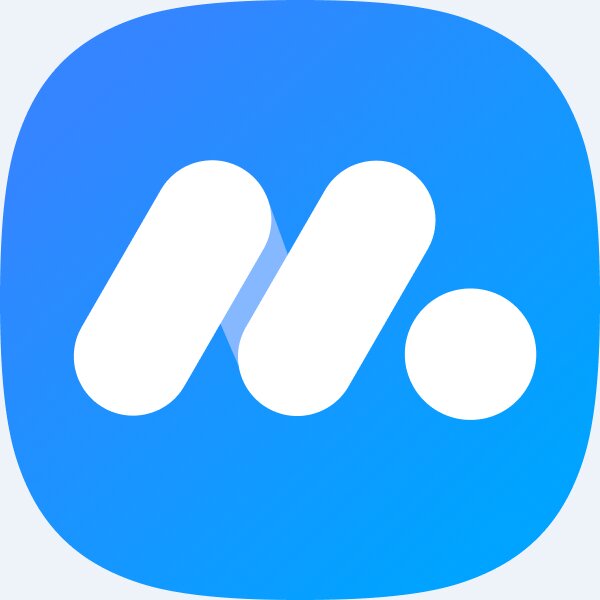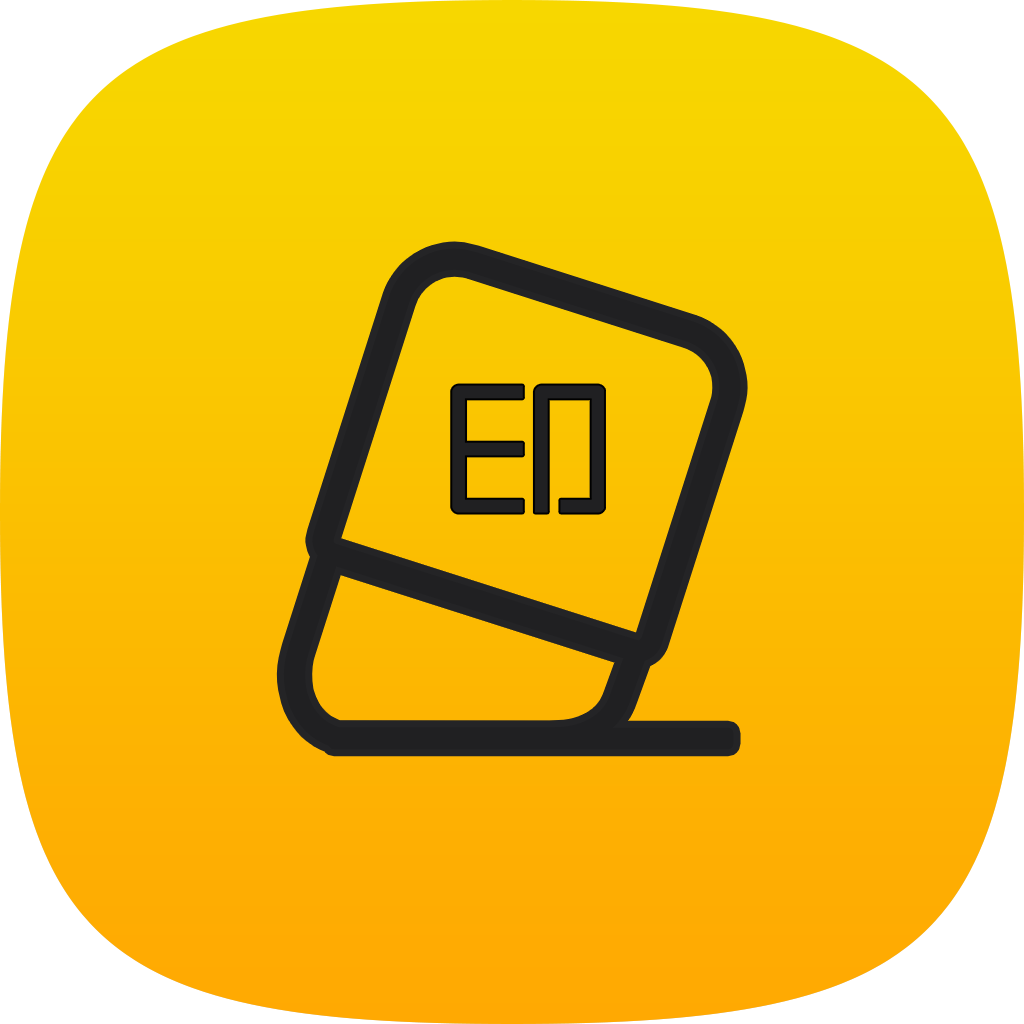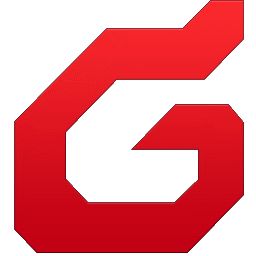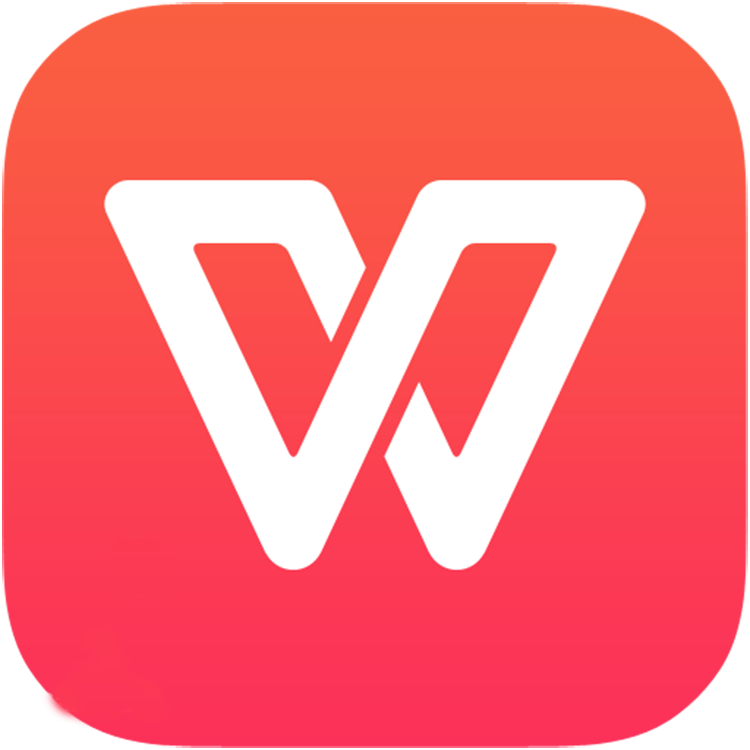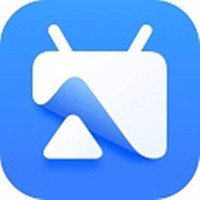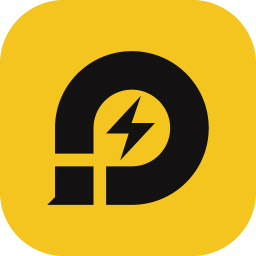OneNote最新版是款辦公中經(jīng)常使用的數(shù)字筆記本。OneNote適用于整理某個(gè)課程或項(xiàng)目研究時(shí)產(chǎn)生大量文字或圖片等信息,可記錄各種文字及圖片等信息。OneNote還適合用于支持手寫(xiě)筆操作的平板電腦,在這類(lèi)設(shè)備上可使用觸筆、聲音或視頻創(chuàng)建筆記,比單純使用鍵盤(pán)更方便。

OneNote軟件功能
1、在應(yīng)用程序之間無(wú)縫工作
2、發(fā)現(xiàn)組織信息的新方式
3、快速將信息歸檔到正確位置
4、掌握小組項(xiàng)目的變化
5、即時(shí)獲取信息
獵取即時(shí)信息
6、在任何地方打開(kāi)和使用筆記本
7、在共享筆記本內(nèi)輕松參考頁(yè)和分區(qū)
8、對(duì)文本快速應(yīng)用樣式
快速應(yīng)用樣式
9、利用增強(qiáng)的用戶(hù)體驗(yàn)完成更多工作
10、跨越溝通障礙
OneNote軟件特色
1、無(wú)縫對(duì)接
當(dāng)你正在處理其他工作,如:瀏覽網(wǎng)頁(yè)、編輯Word文檔或是ppt等,你都可以邊記筆記邊對(duì)比參考。使用OneNote的鏈接筆記功能還可幫你追蹤記錄新創(chuàng)意的來(lái)源哦。
2、信息歸檔
使用OneNote的信息歸檔功能可快速幫你記錄的筆記進(jìn)行分類(lèi)整理,減少你整理筆記的時(shí)間。
3、即時(shí)獲取信息
OneNote的搜索功能進(jìn)行了升級(jí),可根據(jù)你的搜索習(xí)慣進(jìn)行分類(lèi)排列。類(lèi)型包括視頻及其他嵌入對(duì)象。
4、多位置訪問(wèn)
沒(méi)在家?沒(méi)在公司?別擔(dān)心,OneNote的多位置訪問(wèn)輕松解決這些問(wèn)題,讓你即使遠(yuǎn)離家及公司外出時(shí)也可輕松訪問(wèn)、編輯、整理你的筆記。
5、信息共享
OneNote還支持信息共享,讓你整理的學(xué)習(xí)筆記分享給其他用戶(hù)一起學(xué)習(xí)一起進(jìn)步。
OneNote安裝方法
1、在本站下載OneNote后,雙擊.exe文件進(jìn)入軟件安裝協(xié)議界面,您可以閱讀協(xié)議中的內(nèi)容,閱讀完成后勾選【我接受...】然后點(diǎn)擊【繼續(xù)】。

2、選擇OneNote安裝類(lèi)型,自定義安裝;您可以選擇您軟件安裝位置和安裝程序,立即安裝:默認(rèn)安裝所有的功能。您可以根據(jù)您的實(shí)際情況自行選擇,小編選擇的是【自定義】安裝。

3、把不想安裝的應(yīng)用先點(diǎn)擊紅色箭頭所指處再選擇不可用便可以禁止安裝該應(yīng)用

4、如果只安裝onenote的話把除onenote外的應(yīng)用全部設(shè)為不可用,點(diǎn)擊【立即安裝】。

5、耐心等待OneNote安裝完成就可以了。
OneNote使用方法
1、雙擊OneNote快捷方式,打開(kāi)軟件。如果您沒(méi)有找到OneNote,您可以通過(guò)開(kāi)始菜單找到軟件。
2、在OneNote的啟動(dòng)中提示新增功能就是隨身攜帶筆。點(diǎn)擊【關(guān)閉】。

3、打開(kāi)OneNote之后登陸自己的賬戶(hù),也可以添加新的賬戶(hù)。注銷(xiāo)賬戶(hù)等

4、按MIN圖標(biāo)+N即可快速打開(kāi)OneNote軟件。

5、打開(kāi)軟件之后,在文件的右上邊點(diǎn)擊全屏。

6、在文檔的左邊進(jìn)去這里添加筆記。

7、左下角有一個(gè)+可以添加新的筆記本。

8、快速創(chuàng)建筆記之后可以在新筆記本這里修改筆記本的標(biāo)題。

9、創(chuàng)建一個(gè)筆記本之后,然后再?gòu)墓P記本下列創(chuàng)建明細(xì),再?gòu)拿骷?xì)里再創(chuàng)建細(xì)節(jié)目錄。

10、例如圖就是我剛學(xué)會(huì)創(chuàng)建的筆記本目錄。

OneNote常見(jiàn)問(wèn)題
問(wèn):onenote圖片怎么轉(zhuǎn)文字?
答:1、雙擊OneNote快捷方式,打開(kāi)軟件。如果您沒(méi)有找到OneNote,您可以通過(guò)開(kāi)始菜單找到軟件。

2、點(diǎn)擊OneNote菜單欄中的【插入】,然后選擇【圖片】,選擇您要轉(zhuǎn)換的圖片。

3、選取轉(zhuǎn)換文字的圖片后,等待10分鐘左右(正在同步)

4、右鍵點(diǎn)擊圖片,在右鍵菜單中點(diǎn)擊圖片的【>】符號(hào);

5、在展開(kāi)的更多選項(xiàng)中點(diǎn)擊【復(fù)制文本】。

6、在OneNote空白處點(diǎn)擊【粘貼】。

7、然后就可以粘貼出圖片中的文字了。

8、您可以將文字粘貼到其他地方了。
問(wèn):onenote網(wǎng)上登錄賬戶(hù)怎么申請(qǐng)?
答:1、首先打開(kāi)瀏覽器進(jìn)入microsoft微軟官網(wǎng);

2、在官網(wǎng)首頁(yè)中點(diǎn)擊“創(chuàng)建microsoft賬戶(hù)”;

3、在打開(kāi)的頁(yè)面中輸入創(chuàng)建賬戶(hù)所需的信息;

4、信息填寫(xiě)完畢后,點(diǎn)擊下方的“創(chuàng)建賬戶(hù)”就可以申請(qǐng)成功了;

5、然后打開(kāi)onenote,選擇使用microsoft賬戶(hù)登錄即可。

同類(lèi)軟件對(duì)比
水淼樹(shù)形筆記本是一款小巧的綠色版記事本軟件。水淼樹(shù)形筆記本很適合紀(jì)錄很長(zhǎng)文字,如果你是小說(shuō)的作家小編小編想說(shuō)這款軟件就很適合你了。水淼樹(shù)形筆記本是以樹(shù)形結(jié)構(gòu)來(lái)紀(jì)錄將你的筆記,讓你的筆記有著很好的層次感,還有語(yǔ)音朗讀功能哦。
飛飛筆記本是為資料收集整理而專(zhuān)門(mén)開(kāi)發(fā)的,盡量多的適應(yīng)各種資料的管理,用樹(shù)型結(jié)構(gòu)對(duì)筆記標(biāo)題進(jìn)行展示,一層層的讓分類(lèi)使得找筆記更方便。 筆記區(qū)分為二個(gè)塊,上面是筆記內(nèi)容顯示,下面是筆記相關(guān)的文件存貯區(qū)列表,文件存貯區(qū)可以增加保存任意文件,并在需要時(shí)另存到指定目錄使用,避免了筆記里講到的一些文件無(wú)從收集。 所有筆記和相應(yīng)的文件都在一個(gè)數(shù)據(jù)文件中,方便交換管理。
小編推薦:OneNote適用于整理某個(gè)課程或項(xiàng)目研究時(shí)產(chǎn)生大量文字或圖片等信息,可記錄各種文字及圖片等信息。非常不錯(cuò)的一款OneNote,使用方便,功能強(qiáng)大,需要的不要錯(cuò)過(guò)哦。
溫馨提示:
1、該版本Office軟件目前微軟已經(jīng)停止維護(hù),并不再提供正版維護(hù);
2、為了能為用戶(hù)提供更好的正版軟件使用體驗(yàn),因此給大家提供下載版本為:Office 365/Office 2016版本;
3、使用盜版軟件有法律風(fēng)險(xiǎn),因此推薦使用正版。






 Office2013
Office2013 office2016
office2016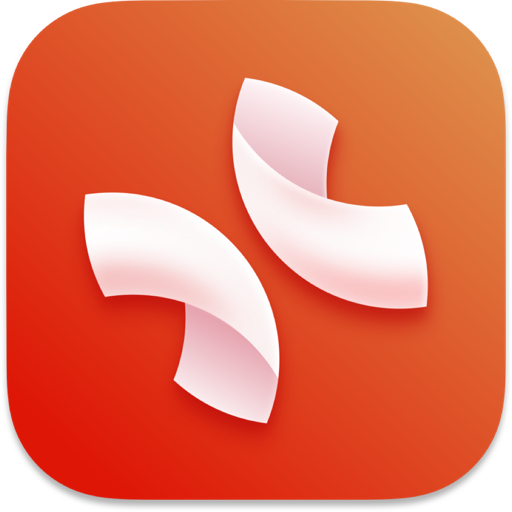 XMIND
XMIND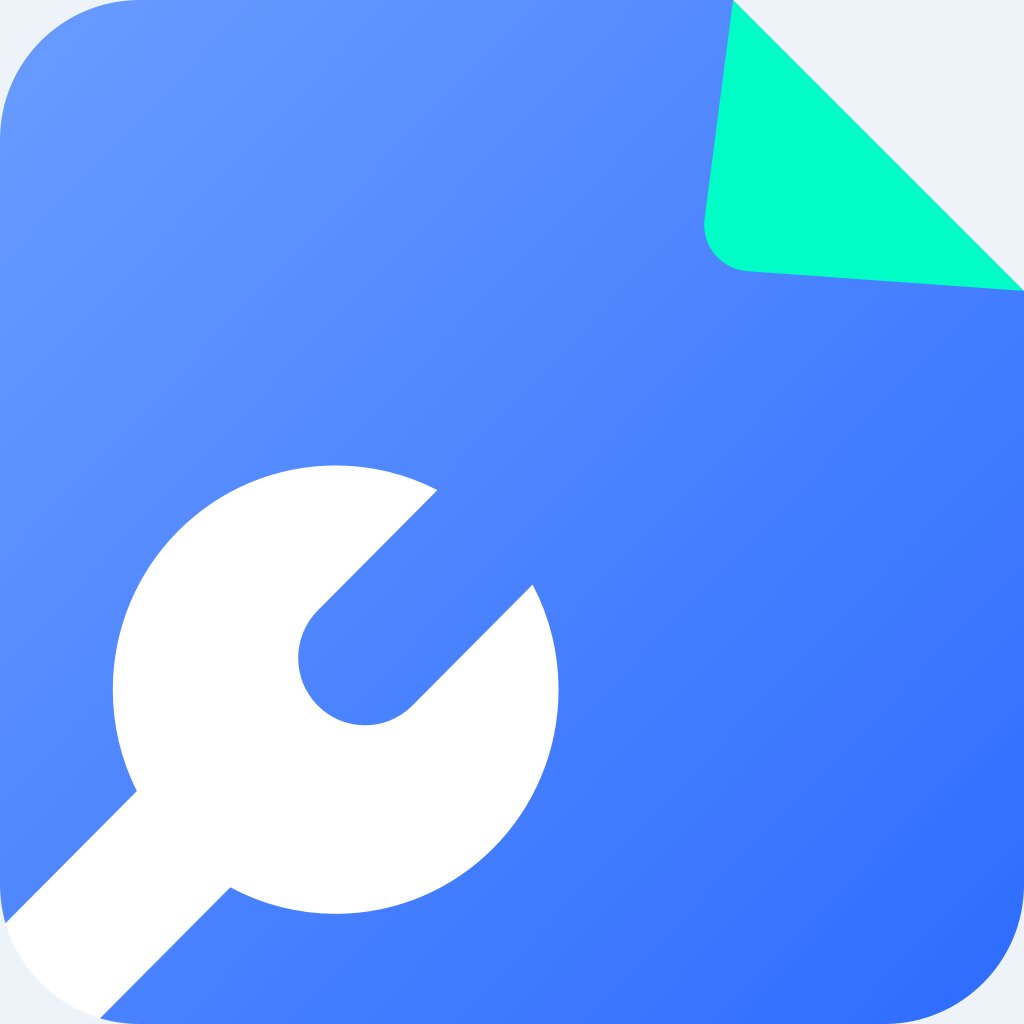 嗨格式文件修復(fù)大師
嗨格式文件修復(fù)大師 騰訊元寶
騰訊元寶 Microsoft Office Visio 2010
Microsoft Office Visio 2010